Na tela WAVE LIST, pressione o botão [F2] (WAVE EDIT).
A tela WAVE EDIT é exibida.
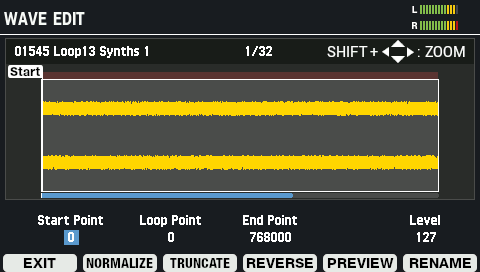
Parâmetro
Valor
Explicação
Wave 00001 (nome da onda)–20000 (nome da onda) Define a onda cuja forma de onda você quer editar. Start Point
-
Define o ponto de início (o local em que a onda começa a tocar).
Loop Point
-
Define o ponto de loop (o local em que o loop da onda começa a tocar).
End Point
-
Define o ponto final (o local em que a onda para de tocar).
Level
0–127
Define o volume da onda.
Botão
Explicação
[F1] (EXIT) Sai do modo WAVE EDIT. [F2] (NORMALIZE) Ajusta o volume da onda. [F3] (TRUNCATE) Exclui partes desnecessárias da onda. [F4] (REVERSE) Cria uma versão invertida da onda. [F5] (PREVIEW) Testa a onda que você está editando.
A onda é reproduzida em um loop quando você mantém [SHIFT] pressionado e pressiona [F5] (PREVIEW). Se você pressionar [F5] (PREVIEW) novamente, o loop para de ser reproduzido.[F6] (RENAME) Renomeia a onda. Botão de cursor [à] [á] [ã] [â] Seleciona um parâmetro. Botões [-] [+], Botão giratório [VALUE] Edita a configuração. Botão [SHIFT] + botão de cursor [à] [á] [ã] [â] Aumenta/diminui o zoom da forma de onda exibida.
Ajustar o volume de uma onda (NORMALIZE)
Veja como ajustar o volume das ondas, quando elas soam baixas, por exemplo, para aumentar o volume da onda ao máximo sem distorcer.
Na tela WAVE EDIT, pressione o botão [F2] (NORMALIZE).
A janela NORMALIZE é exibida.
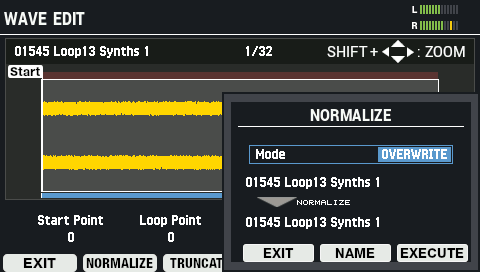
- Use os botões [-] [+] ou o Botão giratório [VALUE] para selecionar se substitui a onda ou salva-a como uma onda nova.
- Renomeie a onda conforme o caso (botão [F5] (NAME)).
Para executar, pressione o botão [F6] (EXECUTE).
Uma mensagem de confirmação é exibida.
Selecione “OK” e depois pressione o botão [ENTER].
Para cancelar a operação, pressione o botão [F4] (EXIT).
Excluir partes desnecessárias de uma onda (TRUNCATE)
Define o intervalo em que a onda soa (usando os pontos de início e de término) e apaga as partes desnecessárias, o que ajuda a liberar memória.
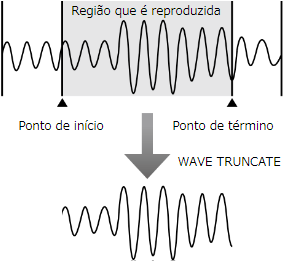
Na tela WAVE EDIT, pressione o botão [F3] (TRUNCATE).
A janela TRUNCATE é exibida.
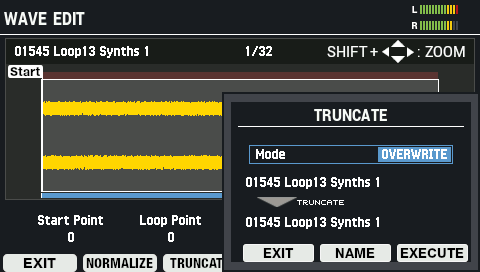
- Use os botões [-] [+] ou o Botão giratório [VALUE] para selecionar se substitui a onda ou salva-a como uma onda nova.
- Renomeie a onda conforme o caso (botão [F5] (NAME)).
Para executar, pressione o botão [F6] (EXECUTE).
Uma mensagem de confirmação é exibida.
Selecione “OK” e depois pressione o botão [ENTER].
Para cancelar a operação, pressione o botão [F4] (EXIT).
Criar uma onda que é reproduzida ao contrário (REVERSE)
Veja como criar uma onda que é reproduzida ao contrário, com base em uma onda existente.
Na tela WAVE EDIT, pressione o botão [F4] (REVERSE).
A janela REVERSE é exibida.
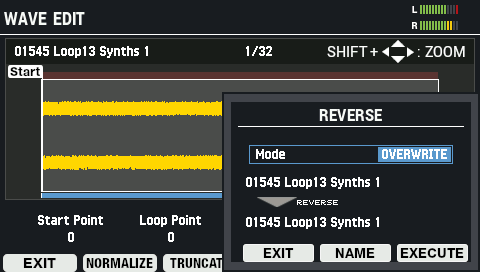
- Use os botões [-] [+] ou o Botão giratório [VALUE] para selecionar se substitui a onda ou salva-a como uma onda nova.
- Renomeie a onda conforme o caso (botão [F5] (NAME)).
Para executar, pressione o botão [F6] (EXECUTE).
Para cancelar a operação, pressione o botão [F4] (EXIT).
Selecione “OK” e depois pressione o botão [ENTER].
Para cancelar a operação, pressione o botão [F4] (EXIT).
Renomear uma onda (RENAME)
Veja como renomear uma onda (podem ser usados até 16 caracteres).
Na tela WAVE EDIT, pressione o botão [F6] (RENAME).
A janela WAVE RENAME é exibida.
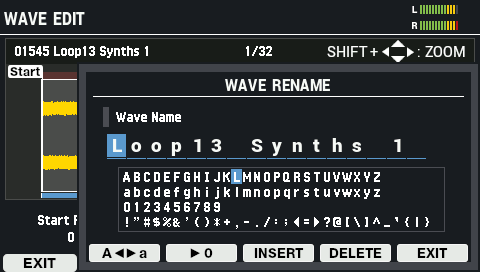
Use os botões [ã] [â] para mover o cursor.
Use os botões [-] [+] para selecionar o caractere.
Também é possível usar o Botão giratório [VALUE] para selecionar um caractere.
Botão
Explicação
[F2] (Aãâa)
Alterna maiúsculas e minúsculas.
[F3] (â0)
Muda para entrada numérica.
[F4] (INSERT)
Insere um caractere na posição do cursor.
[F5] (DELETE)
Exclui o caractere na posição do cursor.
[F6] (EXIT)
Sai e volta para a tela WAVE EDIT.